创建自定义页面模板的最佳方法是从最佳源材料开始。我建议从流行主题中获取灵感,例如默认主题(二十七)。一旦具备了坚实的基础,您就可以使用自定义 CSS 和 JavaScript 更改代码。
创建自定义页面模板的过程很简单。该过程首先在主题文件夹中创建一个新文件。将以下注释添加到文件中:
1 /* 模板名称:wpblog */
自定义页面模板文件现在看起来像这样:
1234567891011121314151617181920 <?php /*模板名称:wpblog*/ 获取头( ) ; ?> < div类= "换行" > < div id = “主要” 类= “内容区域” > <主ID = “主” 类= “站点主” 角色= “主要” > <?php 尽管 ( 有帖子( ) ) : the_post ( ) ; 获取模板部分( '模板部分/页面/内容' , '页' ) ; 如果 ( 评论_打开( ) | | 获取评论数( ) ) : 评论_模板( ) ; 万一; 最后; //循环结束。 ?> < /主> < ! — #主要–> </div> < ! _ _ — #primary — > </div> < ! — 。裹 — > < ? php get_footer ( ) ;
在页面编辑屏幕上,向下滚动到页面属性,您将在其中找到页面模板下拉菜单。选择您之前创建的新页面模板。
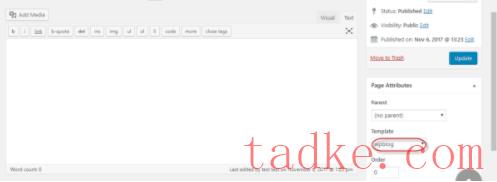
创建新的自定义页面
否 要创建新的自定义页面,请登录 WordPress 管理面板。在左侧菜单中,转到页面>>添加新内容。
在页面编辑屏幕上,向下滚动到页面属性,您将在其中找到页面模板下拉菜单。选择您之前创建的新页面模板。
结论
在本教程中,我讨论了如何在 WordPress 中创建自定义页面模板。这是一个非常简单的过程,允许您创建自定义页面来扩展 WordPress 网站的功能。





















RSS